Hoje eu vou ensinar a como fazer dual boot no computador.
Já vou avisando que é perigoso fazer um dual boot em um computador e se você fizer algo errado você pode "perder" seu computador até você instalar um Windows do zero.
Então, dual boot é praticamente instalar dois Sistemas Operacionais (ou SO) em um HD só, ou em outro hd, com os dois SOs funcionando , vou deixar a lista de programas que você vai precisar para fazer dual boot :
primeiro você vai precisar da ISO (é claro), se você quiser fazer dual boot com um SO + outro SO (também é possível fazer um "Triple boot" ou seja SO + SO secundário + SO terciário , mas esse é mais complicado), você precisa ter instalado um SO, depois você precisa baixar uma ISO do outro SO que vai ser o dual boot, por exemplo :
eu tenho o Windows 10 instalado, mas eu quero ter o Windows 7 também, eu faço o dual boot para ter os dois ao mesmo tempo, ou Windows 10, mas eu também gosto do Lubuntu, eu faço o dual boot para ter os dois ao mesmo tempo, ou até mesmo Windows + Mac OS X mas infelizmente eu ainda não consegui fazer.
segunda coisa que você vai precisar é um pendrive bootavel para instalar o segundo SO, um pendrive bootavel é praticamente um CD de instalação do SO, só que a instalação ocorrera pela porta USB.
terceira coisa que você vai precisar é um programa para fazer um pendrive bootavel, no caso se você quiser fazer um dual boot com o Windows 10 como o SO secundário você não precisa desse software , porque a "ISO" oficial do Windows 10 baixado no site da Microsoft já faz todo o processo automaticamente para você, por isso eu recomendo treinar com o Windows 10 o dual boot , depois passar para o Windows 7, que é um pouco mais difícil de instalar mas não é tão difícil assim.
Enfim, eu recomendo o PowerIso para fazer esse processo porque o PowerIso é muito fácil de usar e ele também faz quase todo o processo.
Agora para a instalação :
A partir dessa parte, se você não esta confiante o suficiente, não faça, porque esse processo pode "Brickar" (praticamente estragar) o seu computador.
Aviso dado, vamos para a instalação :
Iso baixado , instale o PowerIso para pc aqui
para Linux aqui
para Mac OS X aqui
depois de instalado, insira o pendrive no seu computador (na porta usb), e siga esses passos :
1. execute o PowerIso como administrador
2. clique em Ferramentas
3. clique em Criar Pendrive de Inicialização...
4. em Criar Pendrive de Inicialização... , clique na pasta amarela do lado da caixa de texto "arquivo de imagem" , ou aqui :
selecione a ISO do SO secundário, depois, escolha o pendrive que você conectou usando o menu "Pendrive de destino", ou aqui :
depois clique em iniciar, ou aqui :
depois espere o PowerIso concluir o processo, essa é uma das partes que mais demora, só perde para a instalação dependendo do SO ou no seu hd.
agóra vem a parte complicada, se você se perder ou não entender direito, por favor releia essa parte porque eu não sou responsável por PCs brickados, continue somente se você tiver certeza do que estiver fazendo. Aviso dado, agóra vou explicar porque é complicado :
então, dependendo do SO secundário que você escolheu, será mais fácil ou mais difícil de instalar, por exemplo, se você escolheu o Windows 7, será mais fácil de instalar do que o Linux, ou o Lubuntu, por exemplo : o instalador do Windows 10 é mais fácil de usar do que o instalador do Linux, ou do Ubuntu.
Agora vou prosseguir assumindo que você escolheu o Windows 7.
Primeiro, assumindo que você tem algum Windows moderno no seu computador, vá no menu do Windows, procure ferramentas administrativas e procure nas ferramentas administrativas uma ferramenta chamada Gerenciamento do computador, abra a ferramenta e siga os passos a seguir :
1. clique em Gerenciamento de disco, ou aqui :
2. depois localize o HD que você quer efetuar o dual boot , no meu caso é o HD da letra C:
3. depois de localizar o HD que você quer fazer o dual boot , clique com o botão da partição primaria, no meu caso éra a partição c: , localizar a partição primaria é fácil , ache a partição que é maior, essa é a primaria
4. clique com o botão direito do mouse na partição primaria e selecione a opção "Diminuir Volume...", essa opção diminuira o espaço tomado pela partição primaria, assim livrando espaço para o novo SO.
eu farei uma partição de 10MB só para demonstrar como se faz o próximo passo.
essa parte é importante, na janela que abrir vai pedir o quanto você quer diminuir a sua partição primaria, quanto mais você diminuir, mais espaço você terá no SO secundário , eu recomendaria pelo menos 20GB para um SO moderno , mas você escolhe o que lhe parecer melhor
5. depois de criado, a sua janela de gerenciamento vai ficar mais ou menos assim:
6. com a partição secundaria criada, clique com o botão direito em cima dela e selecione a opção "Novo Volume Simples"
clique em avançar até chegar nessa tela :
7. clique aonde a seta azul esta apontando e selecione uma letra para a sua partição secundaria, depois escreva em algum lugar para não se esquecer, depois clique em avançar:
primeiro clique aonde a seta N1 esta apontando e mude essa configuração para FAT32
depois clique aonde a seta N2 esta apontando e escolha um nome para a sua partição, eu recomendaria o nome do SO porque na hora de instalar o instalador vai pedir ou a letra da partição ou o nome da partição, depois de colocar o nome, anote ele também junto com a letra da partição.
clique em avançar e depois concluir.
8. Agora você tem que saber entrar na BIOS do seu computador ou laptop, se você não souber, procure o modelo do seu computador ou laptop com a seguinte frase : como acessar a bios do XXX (no lugar dos X você bota o modelo do seu pc), mas geralmente é só ficar apertando a tecla F11 , ou F12 , ou DELETE depois de apertar o botão de ligar, depois de entrar na BIOS, procure uma opção que geralmente se chama "ordem de boot", no primeiro lugar, coloque pendrive ou usb hdd, depois salve a configuração e reinicie o computador, se deu certo você deve estar no instalador do SO agora.
agora é só fazer o que o instalador pedir.
9. Agora você vai ter que instalar drivers e etc, se você instalou o Windows 10 como secundário, basta conectar um cabo de rede no seu computador ou laptop que ele instalará automaticamente pelo Windows update , se você instalou outro Windows ou outro SO como o Linux, Lubuntu, Ubuntu, você terá que baixar os drivers , no caso do Mac OS X eu não sei se é preciso porque eu nunca consegui instalar.
se você consegui fazer o dual boot ou gostou do tutorial , por favor, considere doar qualquer quantidade de dinheiro que você tiver para o site continuar no ar e com atualizações todos os dias clicando no botão abaixo , eu agradeço vocês por lerem esse post e agradeço os que doarem também , até a próxima.







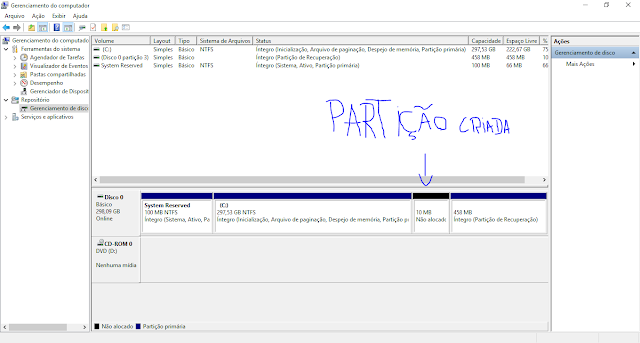



Nenhum comentário:
Postar um comentário